字幕の形式
異なるデバイスに対応している字幕形式は様々あります。特定のニーズに満足できます。主に、字幕はテキストベースとバイナリ形式という2つの種類に分けられます。以下では、その2つのフォーマットを詳細に紹介します。
テキストベースの字幕
この種類の字幕は、プレーンテキストで保存され、読みやすくて編集も簡単にできます。また、大部分のメディアプレーヤーと互換性があるので、使う場合も幅広くあります。以下に、一般的に使用されるテキストベースの字幕フォーマットをいくつ紹介します。
SRT
SRT(別名 SubRipper)は、高い互換性と編集のしやすさを備えた字幕フォーマットです。SRTの構造はシンプルで分かりやすく、テキストエディタでSRTファイルを開くと、「字幕を表示する時間」と「その時間に対応する字幕テキスト」が明示されています。
ASS&SSA
ASSはAdvanced SubStation Alphaの略で、SSA(SubStation Alpha)の拡張版です。これらのフォーマットは、字幕の配置、回転、複数テキストレイヤー、スタイル指定などを高度な自由度をもって、ニーズに応じて調整できます。ASSとSSAは機能豊富な動画コンテンツの字幕作成に使用できるため、経験のある字幕制作者の間でとても人気があります。
VTT
VTT(WebVTTの略)は、主にウェブベースの動画で使われる字幕形式です。構造がシンプルなため、専用ソフトがなくても簡単に読み込み、編集できます。さらに、単一の VTT ファイルで複数の言語トラックを含めることができ、動画プレーヤーで視聴者が視聴したい言語を選択できるようになっています。
バイナリ形式の字幕
テキストベースの字幕と比較して、バイナリ形式の字幕フォーマットは構造が複雑です。字幕情報は人が直接読める文字列ではなく、バイナリデータとして保存されます。バイナリ形式の字幕は、DVDやBlu-rayのような物理メディアでよく使用されています。
STL
STL(Spruce Subtitle Fileの略)は、主に放送や映像制作分野で広く使われている字幕形式です。STLファイルにはメタデータやタイミング情報が含まれており、各字幕がいつ表示され、いつ消えるかを細かく制御できます。また、STL形式はレイアウトや画面上の位置、文字スタイル(太字・斜体など)を指定することもできます。
PAC
PAC(Presentation Audio/Video Coding)は、DVDやDVD-Videoで字幕を保存・表示するために設計されたバイナリ字幕形式です。この形式では、字幕がビットマップとして表現され、テキストだけでなく記号やグラフィック要素を含む字幕も扱うことができます。また、PACファイルには字幕の開始・終了時間、位置、スタイルなどの情報も含まれており、DVD再生装置がこれを読み取って字幕表示を行います。
WMVに字幕を追加する理由
WMVは、オンライン動画のストリーミングおよび、HD DVDやBlu-rayディスクでよく利用される動画形式です。
WMV動画に字幕を付けることで、誰もが動画の内容を理解して楽しめるようになり、視聴者のリーチやエンゲージメントを高めることができます。特に聴覚障がいのある方にとって、字幕付きの動画はより親しみやすいものとなります。
上記で述べた内容から、SRTは幅広く使われていて、専門家でない人にも扱いやすい形式だとわかります。また、自分で字幕を作るときには、作成した字幕をSRT形式で保存される場合も多いです。では、SRTをWMVに追加するにはどうすればいいでしょうか?次の部分に進みましょう。
SRTをWMVに追加する方法
コンピューターでSRTをWMVに追加する方法を3つご紹介します。
方法1:Windows Media Player
Windows Media PlayerはMicrosoftによって開発され、Windowsシステムにサポートされています。このソフトを使えば、WMV動画にSRTを素早く追加できるだけでなく、隠す衣類の動画ファイルをスムーズに再生したり、動画の回転や切り取りを行ったり、音声ファイルをトリミングしたりするなど、様々な操作が実行できます。
次は、Windows Media Playerを使ってSRTファイルをWMVに追加する方法です。
1:お使いのPCにWindows Media Playerがインストールされたことを確認してください。
お使いのPCにWindows Media Playerがインストールされていない場合は、Microsoft Storeからダウンロードしてインストールしてください。
2:字幕ファイルの名前をWMVファイルと同じに変更します。
PCでWMV動画ファイルを探し、字幕ファイルの名前をWMVファイルと同じに変更し、これらの2つのファイルを一つのフォルダーに配置します。
3:SRTファイルをWMV動画に追加します。
Windows Media PlayerでWMV動画を開き、左上の「ライブラリ」オプションを右クリックして「再生」>「歌詞、字幕、およびサブタイトル」>「利用できる場合はオン」の順にクリックします。
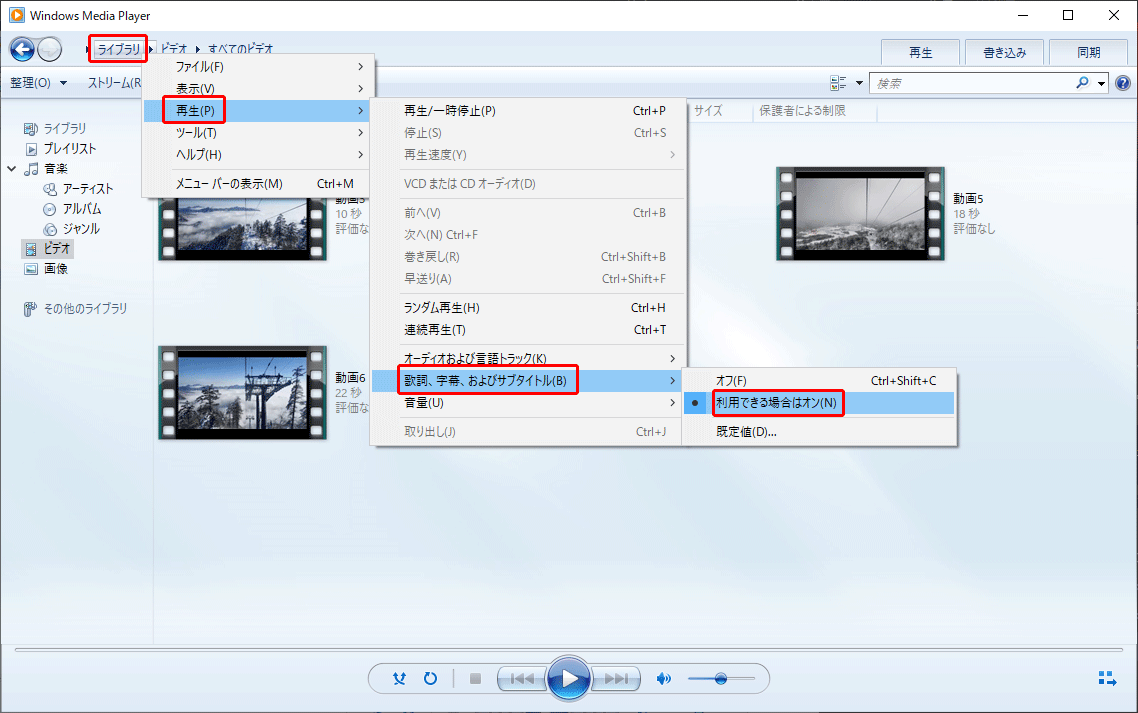
4:WMV動画をもう一度開きます。
Windows Media Playerを終了し、WMV動画をもう一度選択して開きます。動画に字幕が付けたかどうかを確認します。
Windows Media Playerでは、WMVにSRT形式の字幕を簡単に追加できます。
方法2:iDealshare VideoGo
iDealshare VideoGoは、WMVに簡単に字幕が追加できるツールです。WMVの上、VOB、3GP、MP4、AVI、MOV、RMVB、MKV、TS、DVなど、様々な形式に対応しています。また、.srt、.ass、.ssa、.idx、.subなど、各種類の拡張子のSRTファイルが追加されます。
次のガイドに従って、iDealshare VideoGoでSRTファイルをWMVに付けることができます。
1:iDealshare VideoGo をパソコンにダウンロードしてインストールします。
iDealshare VideoGo の公式ウェブサイトにアクセスし、お使いのPCにダウンロードしてインストールします。
2:WMVファイルをiDealshare VideoGoにインポートします。
iDealshare VideoGoを起動し、左上の「追加」オプションをクリックして、SRTファイルを追加したいWMV動画を選択します。
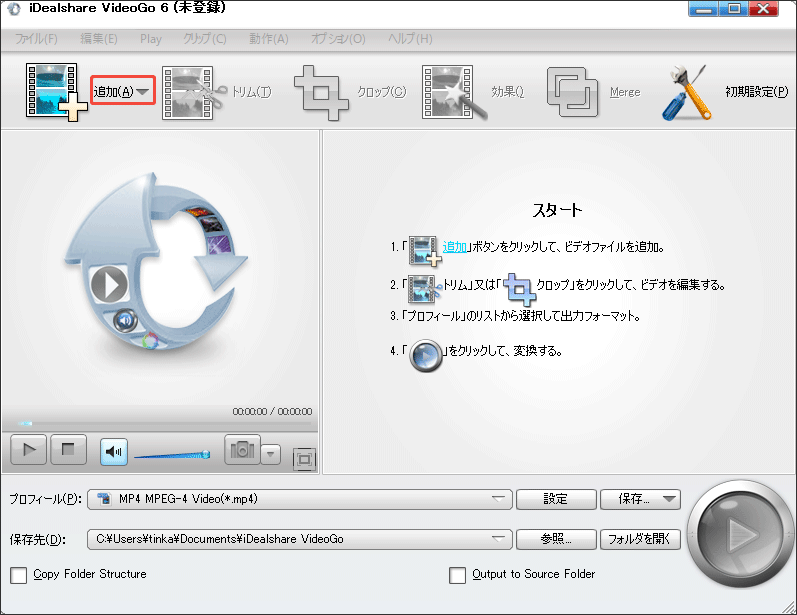
3:SRTファイルをWMVに追加します。
上の「効果」オプションをクリックして動画編集ウィンドウを開きます。ツールバーから「字幕」をクリックし、「+」アイコンをクリックして、SRTファイルを選択し、「確認」をクリックします。
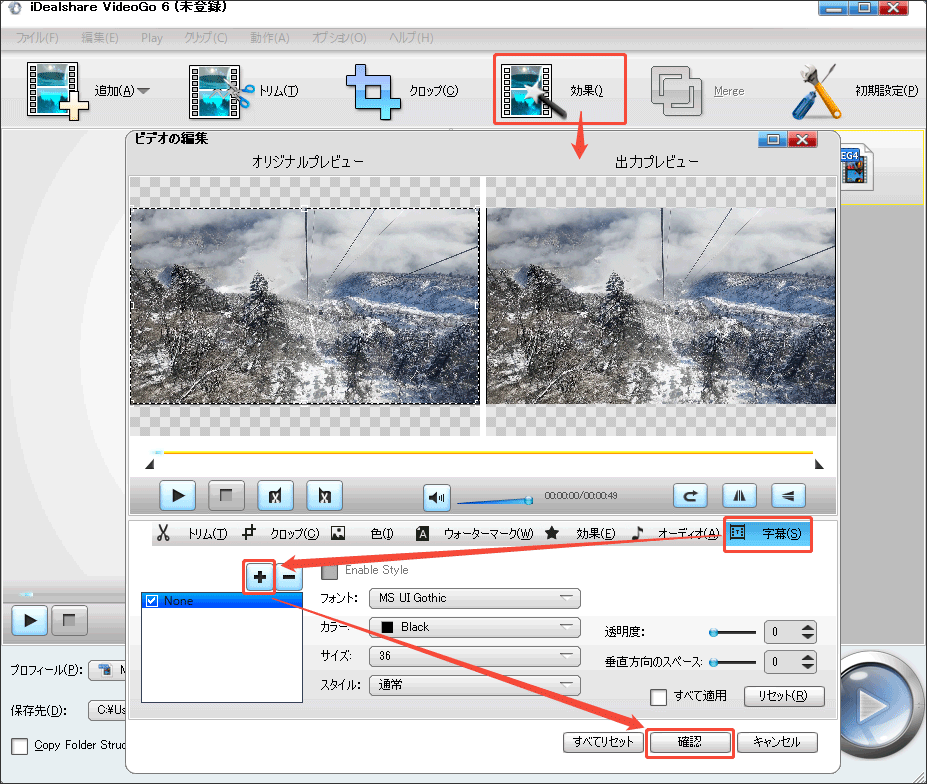
4:必要に応じて出力形式を変更します。
「プロファイル」オプションをクリックして展開し、希望の出力形式を選択します。
5:SRTファイルをWMVに追加します。
右下にある「再生」ボタンをクリックして、SRT字幕が追加されたWMV動画をエクスポートします。
方法3:Joyoshare VidiKit
WMVに字幕を追加したい場合、Joyoshare VidiKitを試す価値もあります。使いやすくて、様々な形式の動画にSRTファイルが追加できます。また、Joyoshare VidiKitは、ASS、SSA、IDXなど、他の字幕形式に対応しているだけでなく、字幕のサイズ、色、フォントなども調整可能にします。
次はJoyoshare VidiKitの使い方です。
1:Joyoshare VidiKitをダウンロードしてインストールします。
Joyoshare VidiKitの公式サイトにアクセスし、ソフトウェアをダウンロードして PC にインストールします。
2:WMV動画を追加します。
Joyoshare VidiKiを起動し、「ビデオエディター」機能を選択します。「動画ファイルをクリックまたはドラッグして追加」セクションをクリックして、字幕を追加したいWMVビデオをインポートします。
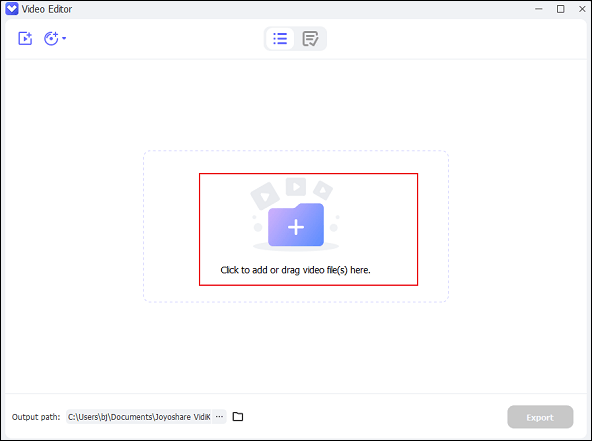
3:SRTファイルをWMVに追加します。
追加したWMV動画の右側にある編集アイコンをクリックし、「字幕」オプションを選択して「+」アイコンをクリックしてSRTファイルを追加します。必要に応じて字幕のフォントや背景などを調整することができます。「OK」をクリックして変更を保存します。
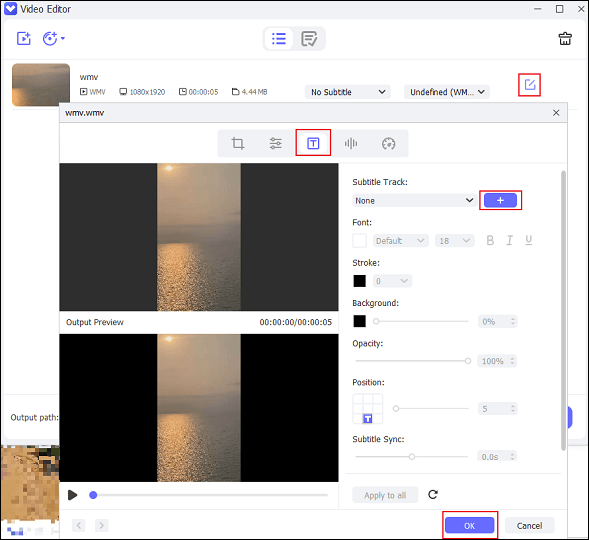
4:字幕付きのWMV動画をエクスポートします。
右下の「エクスポート」ボタンをクリックして、SRT字幕付きのWMVビデオをコンピューターに保存します。
WMVに手動でキャプションを追加する
WMV動画に手動でテキストを追加したい場合、この部分で紹介した方法をご参照ください。
方法1:MiniTool MovieMaker
MiniTool MovieMakerは、幅広い編集機能を備えた強力で無料な動画編集ソフトウェアです。WMV、MOV、AVI、MP4、MKV、3GP、FLV、WEBM、MPGなど、様々な形式の動画に字幕を追加することができます。追加したキャプションのフォント、色、サイズ、不透明度などを変更することも可能です。
他に、MiniTool MovieMakerを使えば、動画のトリミング、クロップ、分割、回転、逆再生なども行い、リソースライブラリから多彩なオーディオ、トランジション、エフェクト、フィルター、エレメント、モーションを追加することもできます。これらの編集機能を利用して、動画をより魅力的にしてみましょう。
MiniTool MovieMakerでWMV動画にキャプションを追加する方法は次の通りです。
1:MiniTool MovieMakerをダウンロードしてインストールします。
下のダウンロードボタンをクリックしてMiniTool MovieMakerをダウンロードし、セットアップ手順に従ってコンピューターにインストールします。
MiniTool MovieMakerクリックしてダウンロード100%クリーン&セーフ
2:WMV動画をインポートします。
MiniTool MovieMakerを起動し、プロモーションウィンドウを閉じてメインユーザーページに入ります。「メディアファイルのインポート」オプションをクリックして、WMV動画をソフトに追加します。
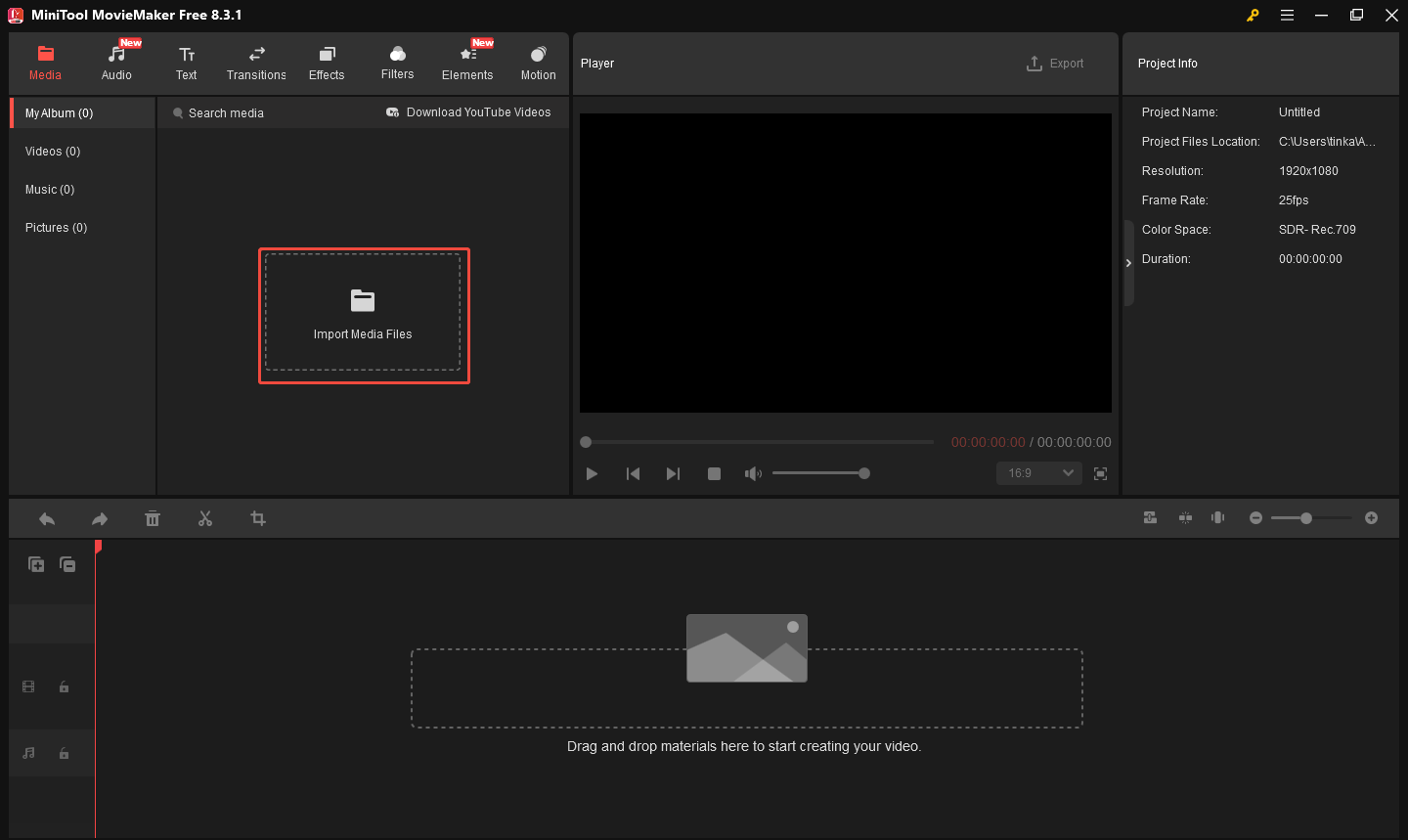
3:動画を編集します。
- トリミング
追加した動画をタイムラインにドラッグします。タイムライン上の動画をクリックし、マウスをビデオの先頭または末尾に移動して合わせて、「トリム」アイコンが表示されると、左や右にドラッグして、不要な部分を削除します。
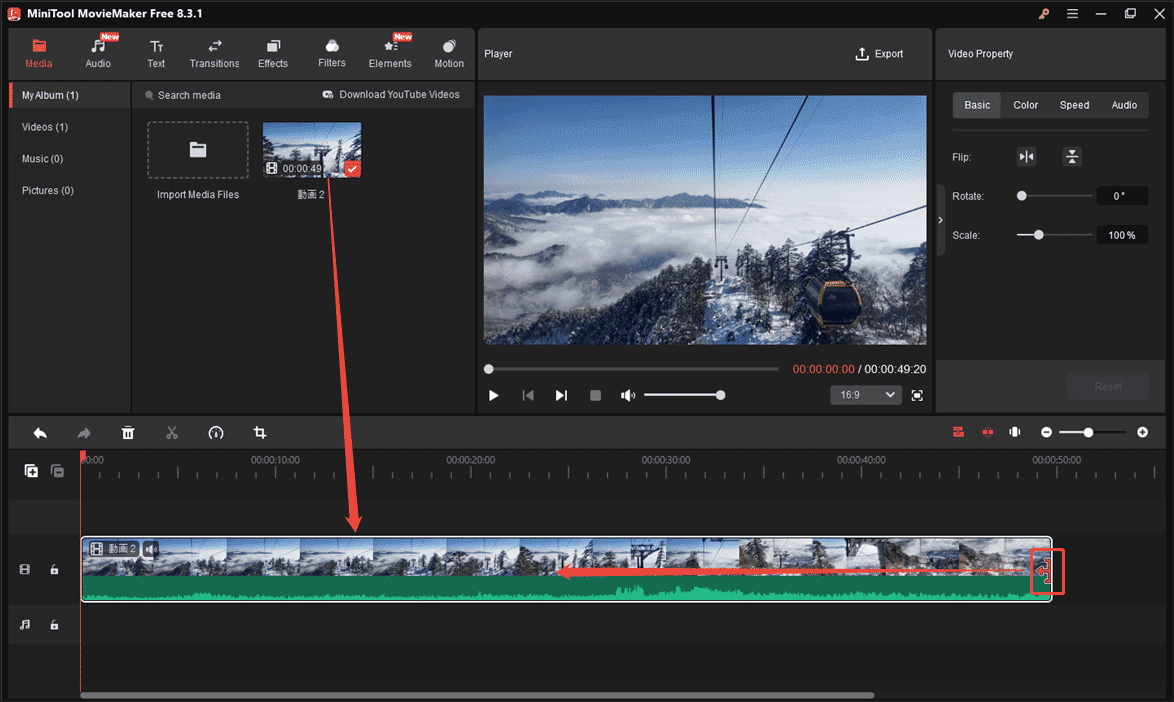
- 分割
赤い再生ヘッドを分割したい位置まで移動し、「ハサミ」アイコンをクリックして動画を2つの部分に分割します。必要に応じて不要な部分を右クリックして、削除することができます。
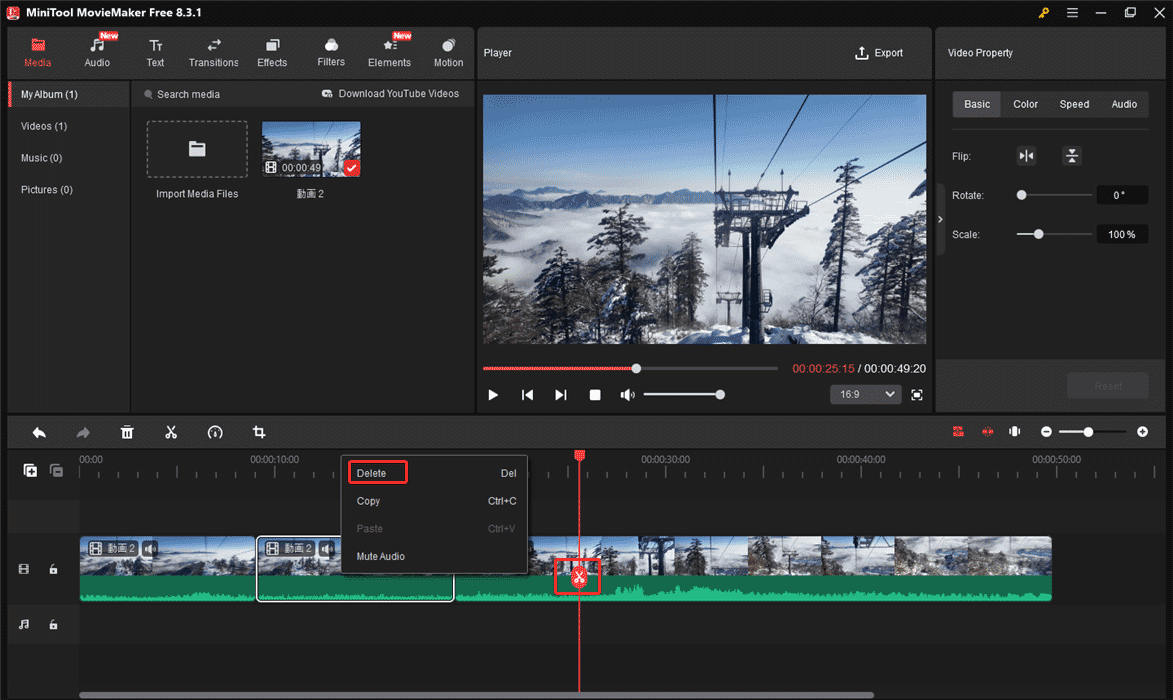
4:動画に字幕を追加します。
キャプションを追加したい位置に赤い再生ヘッドを移動します。上から「テキスト」タブをクリックし、お気に入りのキャプションスタイルを選択します。「+」アイコンをクリックすると、動画にキャプションを追加します。
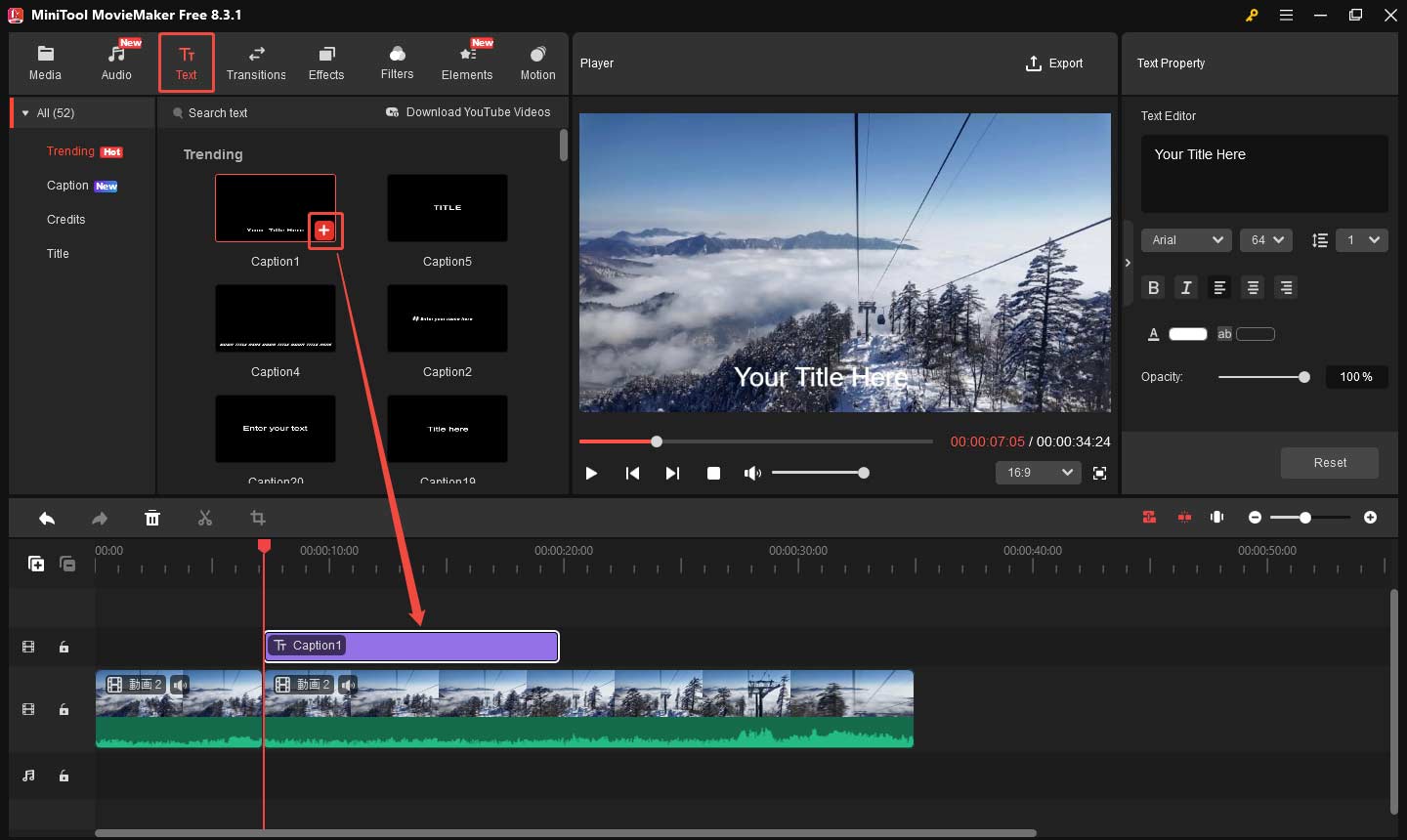
右上の「テキストプロパティ」ウィンドウでは、テキストエディターボックスに文字を入力し、フォント、サイズ、色などを編集します。また、タイムラインでテキストトラックの開始点または終了点に合わせて、ドラッグして字幕の持続時間を調整したり、プレーヤーウィンドウ内の字幕の表示された位置を編集したりすることもできます。
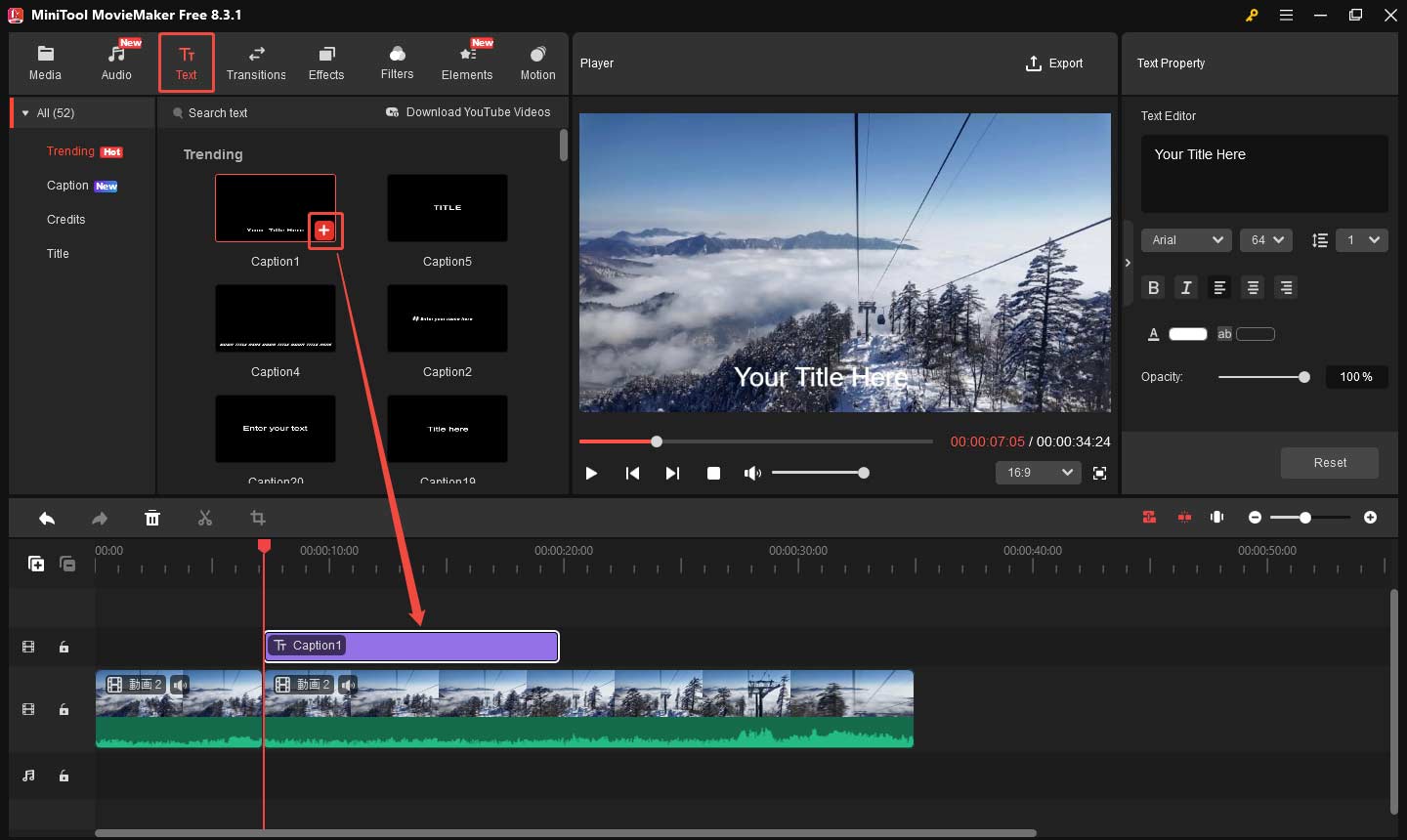
それ以外、メディアライブラリからオーディオ、トランジション、エフェクト、フィルター、エレメント、モーションなどを動画に追加することもできます。
5:WMV動画をエクスポートします。
編集した動画に満足したら、右上の「エクスポート」アイコンをクリックしてエクスポートウィンドウを開きます。出力形式、解像度、フレームレートなどを設定した後、赤い「エクスポート」ボタンをクリックして、WMVファイルを出力して保存します。
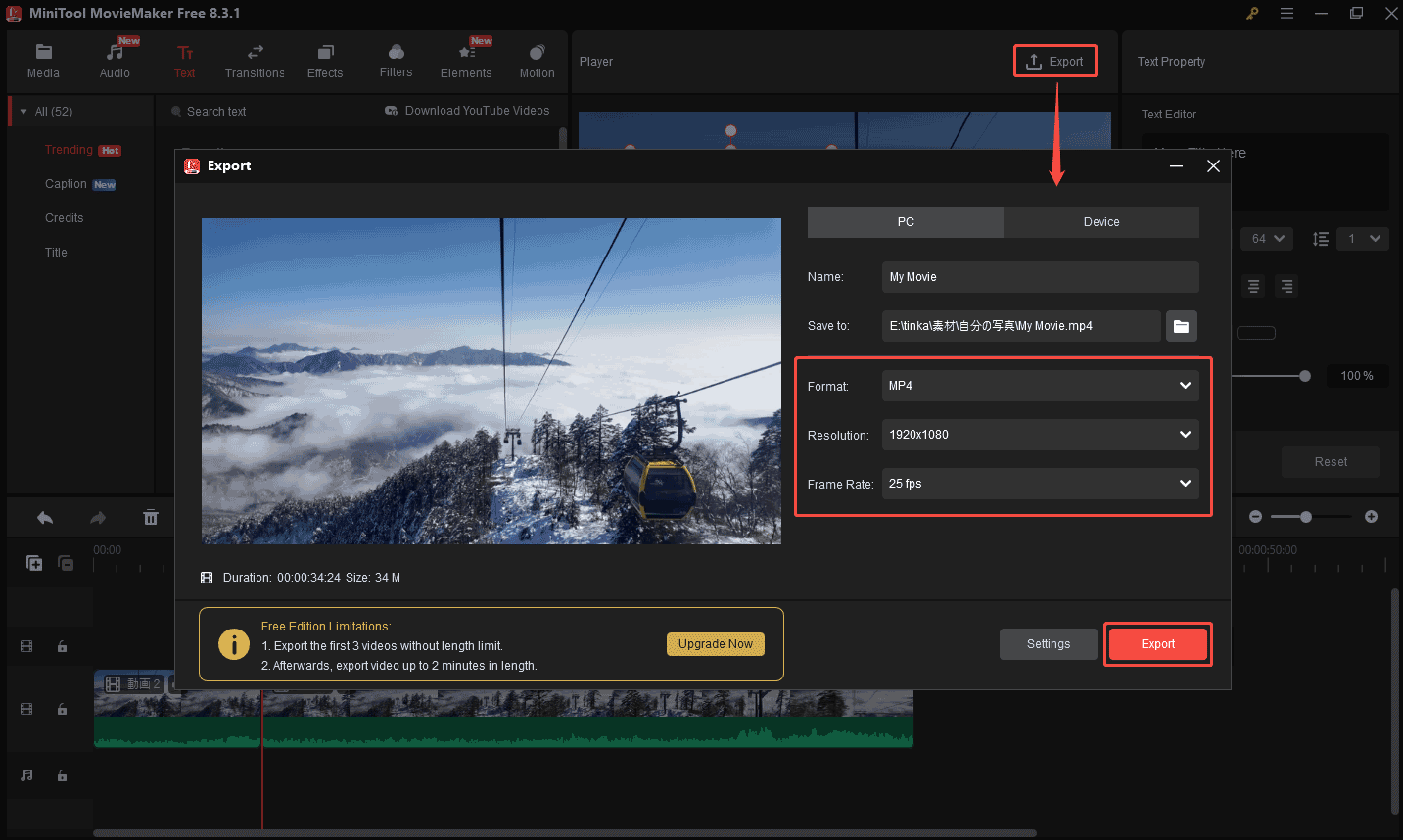
6:エクスポートしたWMV動画を見つけます。
動画の出力プロセスが終わると、ポップアップしたウィンドウで「ターゲットの検索」ボタンをクリックして、字幕付きのWMV動画が見つかります。
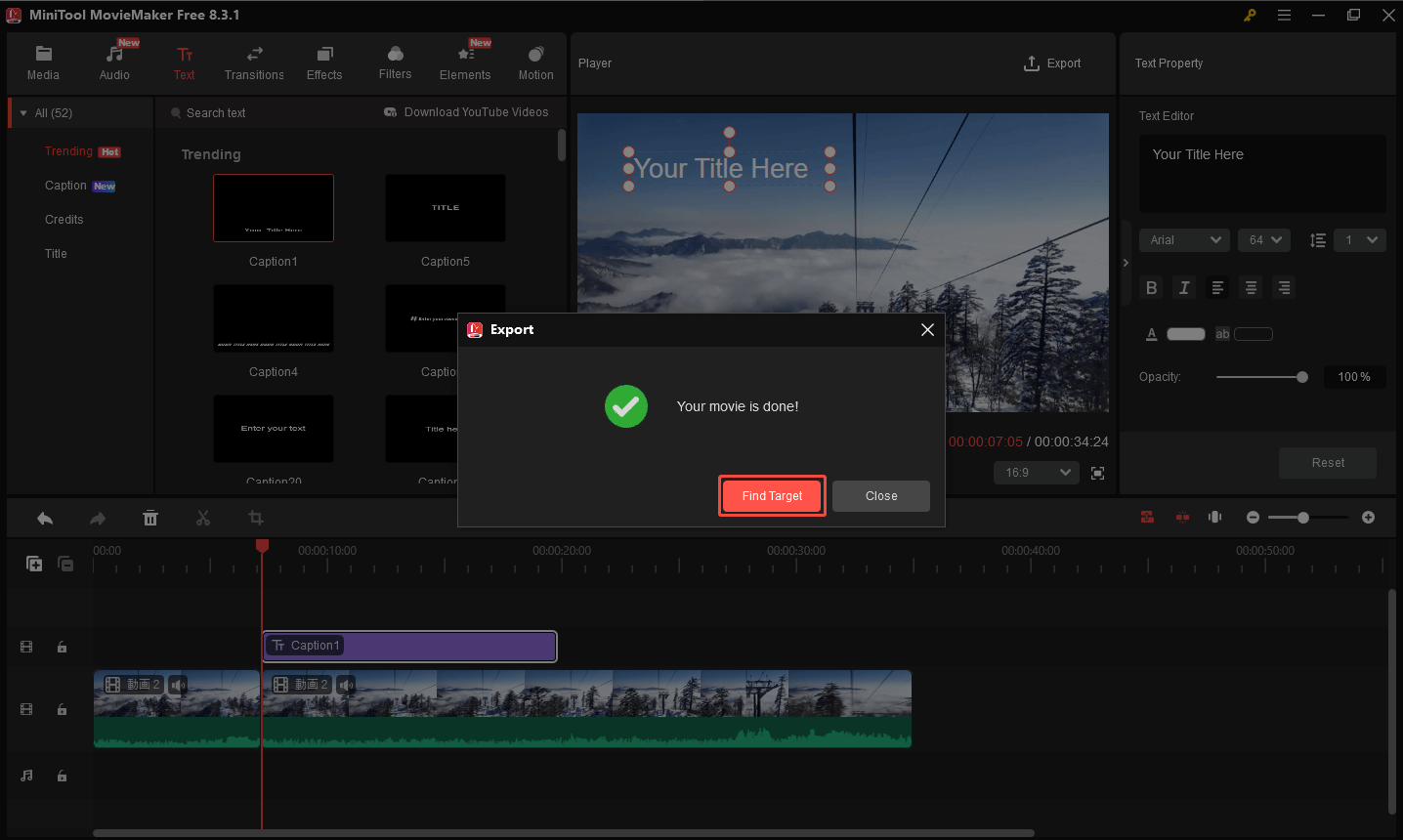
さらに、MiniTool MovieMaker は、オーディオ除去ツール、オーディオ抽出ツール、メディアプレーヤー、ファイル形式変換ツール、動画サイズ圧縮ツールとして機能できます。
方法2:Clipchamp
ClipchampもWMVに簡単にキャプションが追加できる動画編集ソフトです。Microsoftによって開発され、幅広いテキストスタイルを提供しています。また、テキストのフォント、サイズ、配置、色、背景色、位置をニーズに応じてカスタマイズできます。
また、Clipchampでは動画の切り抜き、トリミング、結合、カットなどが可能です。様々なトランジション、ステッカー、背景、BGMなどを備えたメディアライブラリがあり、提供されたテンプレートを利用すると、簡単に素晴らしい動画を作成できます。
方法3:CapCut
CapCutは、中国のByteDance社が開発した、透かしなしで使える無料動画編集ソフトです。WMV動画に字幕を追加し、テキストのフォント、色、パターン、サイズ、配置などが設定できます。また、様々なプリセットテキストスタイルも用意されています。さらに、CapCutでは字幕の自動追加や、ローカルフォルダーからSRT、ASS、LRCなどの字幕ファイルをインポートすることも可能です。
ヒント:WMVから字幕を削除する方法
WMVから字幕を削除するにはどうすればいいでしょうか?MiniTool MovieMakerを使えば、簡単に削除できます。下の詳細ガイドに従ってやりましょう。
1:MiniTool MovieMakerをダウンロードしてインストールします。
MiniTool MovieMakerクリックしてダウンロード100%クリーン&セーフ
2:WMVファイルをインポートします。
「メディアファイルのインポート」オプションをクリックして、字幕を削除したいWMV動画を追加します。
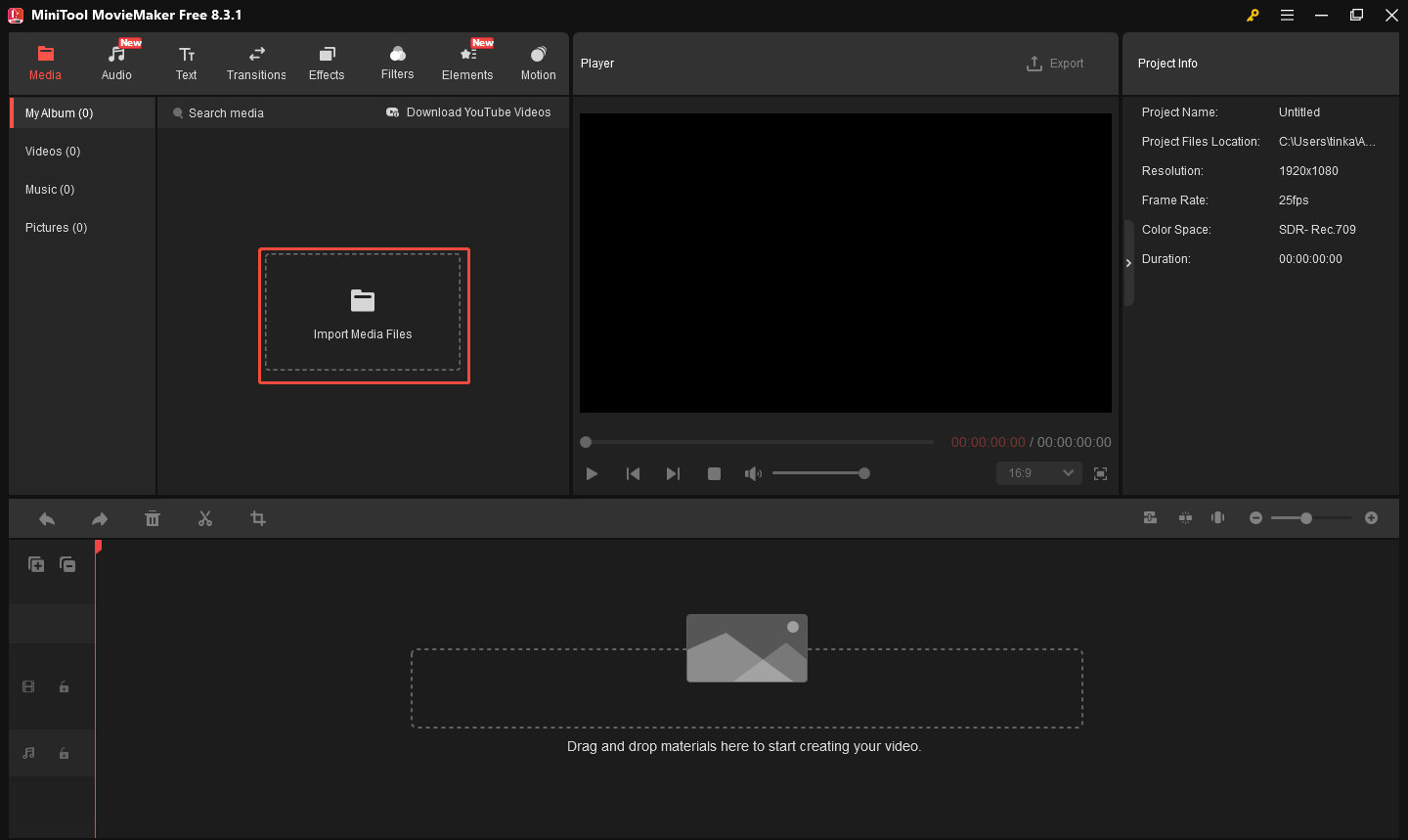
3:WMVから字幕を削除します。
追加した動画をタイムラインにドラッグし、タイムラインのツールバーから「クロップ」アイコンをクリックして「切り取り」ウィンドウを開きます。マウスカーソルを動画の角に移動し、両方向矢印アイコンが表示されると内側にドラッグして、字幕のある部分を切り取ります。字幕が削除されたら「OK」をクリックします。
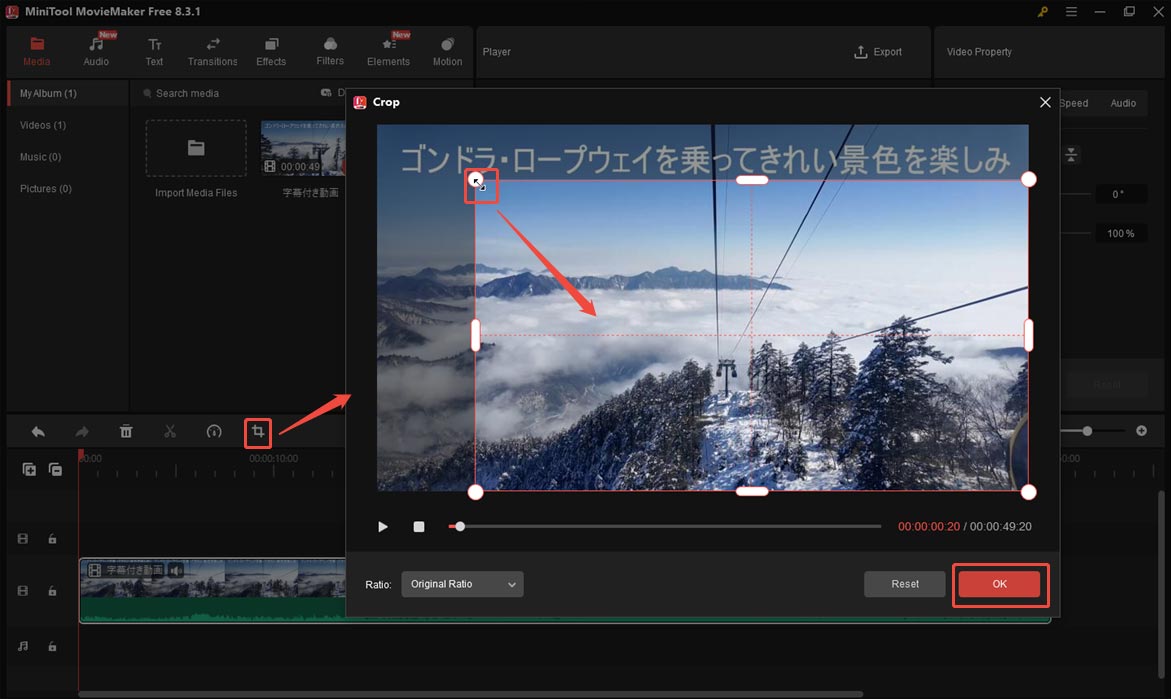
4:動画をエクスポートします。
プレーヤーウィンドウ上部の「エクスポート」アイコンをクリックしてエクスポートウィンドウを開きます。希望のフォーマット、解像度、フレームレートを選択、「エクスポート」をクリックしてビデオをエクスポートします。
5:エクスポートした動画をチェックします。
エクスポートが完了したら、「ターゲットの検索」ボタンをクリックしてWMVビデオの保存場所をチェックします。
結論:
本記事では、SRT、VTT、STLなど、一般的に使用されている字幕の種類と形式について解説します。また、Windows Media Player、iDealshare VideoGo、Joyoshare VidiKitを使ってWMVに字幕を追加する方法と、MiniTool MovieMakerでWMV動画に手動的にキャプションを追加する方法を詳しく紹介します。必要があれば、ぜひこれらの便利なツールを試してみましょう。この記事がお役に立てば幸いです!
MiniTool MovieMakerの使い方についてご質問がございましたら、[email protected]までお気軽にお問い合わせください。


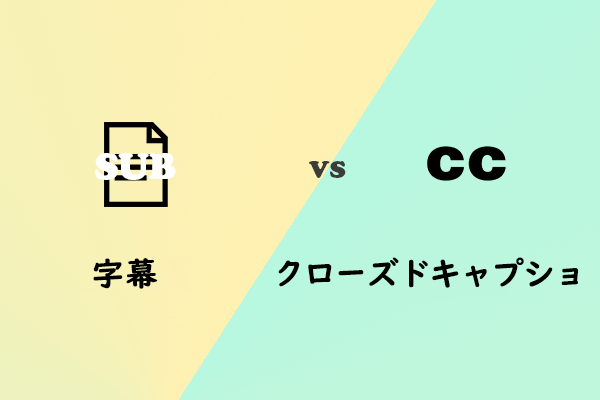
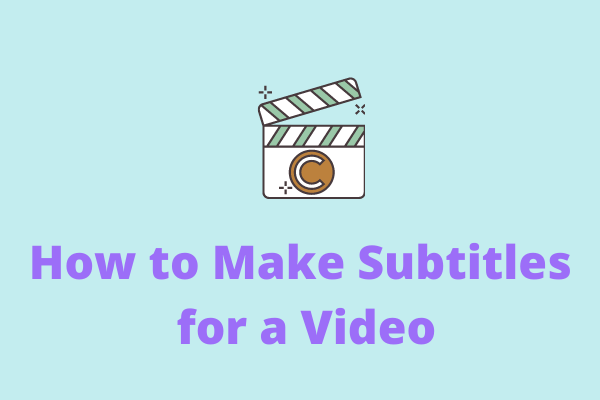

ユーザーコメント :